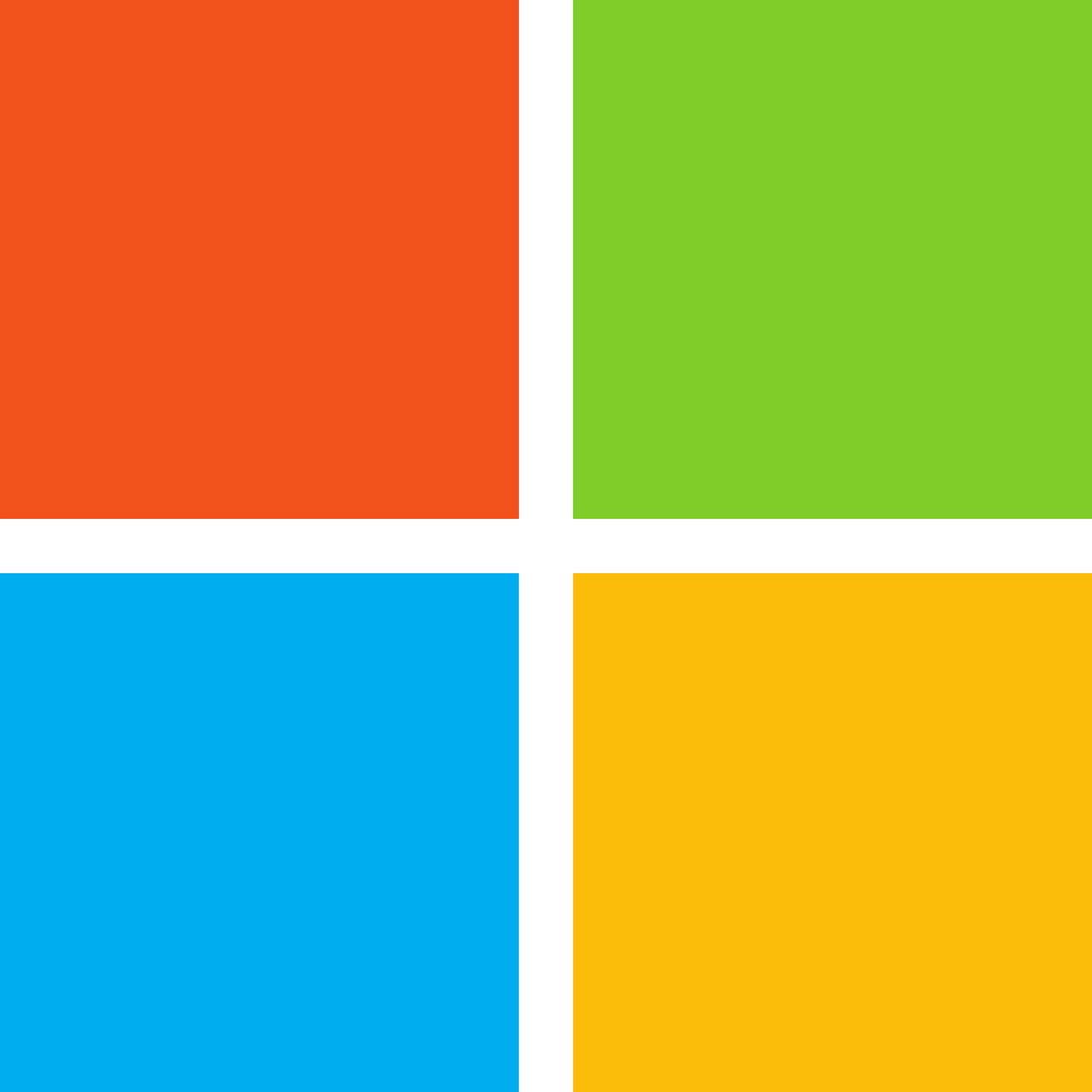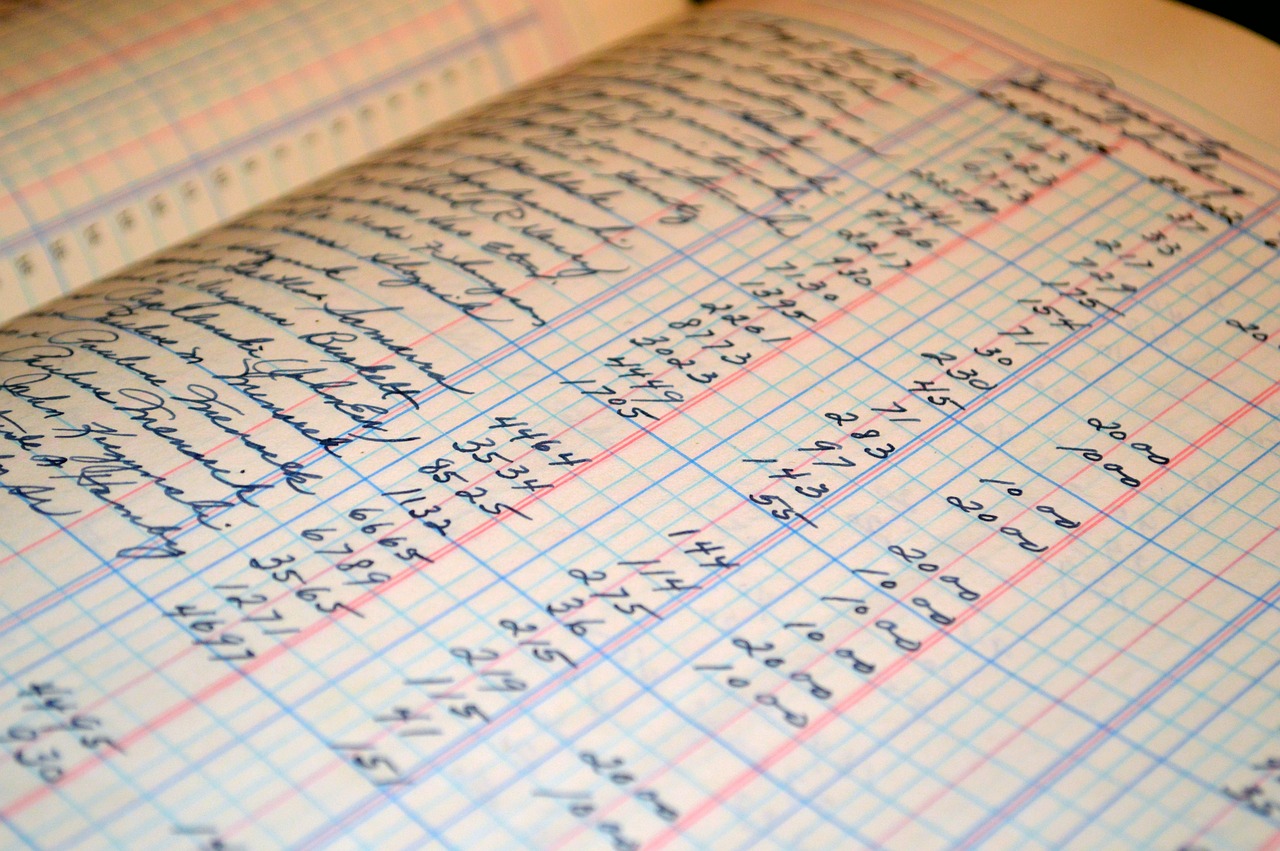Die Bearbeitung von Videos kann auf den ersten Blick eine Herausforderung darstellen, doch mit der richtigen Software lässt sich dieser Prozess deutlich vereinfachen. Movavi Video Editor bietet eine benutzerfreundliche Plattform, die es sowohl Anfängern als auch fortgeschrittenen Nutzern ermöglicht, professionelle Videos zu erstellen. In Kombination mit den zusätzlichen Tools wie dem Screen Capture Studio liefert Movavi eine komplette Lösung für Videobearbeitung, Screen Recording und vieles mehr.
Warum Movavi?
Movavi ist besonders für diejenigen interessant, die schnell und unkompliziert Videos schneiden und bearbeiten möchten, ohne auf teure oder komplizierte Software zurückgreifen zu müssen. Die Benutzeroberfläche ist intuitiv gestaltet, sodass auch Anfänger nach kurzer Zeit beeindruckende Ergebnisse erzielen können. Mit Funktionen wie Musikhinterlegung, Übergängen, Effekten und Titel-Einblendungen ist die Software eine umfassende Lösung für kreative Projekte.
Funktionen des Movavi Video Editors
1. Einfache Bedienung
Movavi überzeugt vor allem durch seine leichte Handhabung. Schon nach wenigen Klicks kann man mit dem Zusammenschneiden von Clips, dem Hinzufügen von Musik und dem Erstellen von Übergängen beginnen.
Der Einstieg erfolgt über das Multimedia-Hinzufügen-Tool. Hier kann der Nutzer Videos, Bilder oder Audiodateien von der Festplatte importieren. Diese Dateien werden dann in einer übersichtlichen Mediathek angezeigt und können per Drag-and-Drop auf die Bearbeitungsspur gezogen werden. Die Videos werden in der gewünschten Reihenfolge arrangiert, und das Schneiden von Clips erfolgt durch einfaches Setzen von Markern an den gewünschten Stellen.
2. Übergänge für flüssige Videos
Einfache Schnitte können oft abrupt wirken, daher bietet Movavi zahlreiche Übergänge, die das Gesamtbild harmonischer machen. So lassen sich beispielsweise Fades (Ein- und Ausblenden), Wisch-Effekte oder sogar Explosionseffekte einfügen.
Übergänge lassen sich ganz einfach per Drag-and-Drop zwischen den Video-Clips platzieren. Der Benutzer kann außerdem die Dauer und Art des Übergangs anpassen, um den bestmöglichen visuellen Effekt zu erzielen.
3. Visuelle Effekte hinzufügen
Ein besonderes Highlight des Movavi Video Editors ist die große Auswahl an visuellen Effekten. Diese reichen von klassischen Effekten wie Schwarz-Weiß oder Sepia bis hin zu kreativen Filtern, die das Video wie ein Ölgemälde oder Comic erscheinen lassen.
Um einen Effekt hinzuzufügen, klickt man einfach auf die Effekte-Schaltfläche, wählt den gewünschten Filter aus und zieht diesen auf das entsprechende Video-Segment. Das Programm zeigt sofort eine Vorschau, sodass der Benutzer das Ergebnis direkt begutachten kann. Effekte können ebenso leicht wieder entfernt werden, falls sie nicht den Vorstellungen entsprechen.
4. Titel und Text einfügen
Professionelle Videos benötigen oft Titel oder Texteinblendungen, beispielsweise für Vor- und Abspänne oder Untertitel. Movavi bietet eine große Auswahl an vorgefertigten Textvorlagen, die sich individuell anpassen lassen.
Der Nutzer kann die Schriftart, Schriftgröße und Farbe des Textes verändern sowie Schatten- und Animationseffekte hinzufügen. Auch die Position des Textes auf dem Bildschirm lässt sich flexibel bestimmen, sodass er immer optimal ins Bild passt.
5. Audiospuren und Kommentare
Ein Video lebt oft nicht nur von den Bildern, sondern auch von der Audio-Untermalung. Movavi ermöglicht es, eigene Musik oder Audiokommentare hinzuzufügen. Einfach die gewünschte Audiodatei in die Audiospur ziehen und bei Bedarf schneiden oder loopen.
Ein besonderer Vorteil der Software ist die Möglichkeit, Musik ein- und auszublenden, sodass Übergänge zwischen den einzelnen Musikstücken harmonisch klingen. Auch die Lautstärkeanpassung ist kinderleicht.
Screen Capture Studio: Mehr als nur Videobearbeitung
Neben dem Video Editor bietet Movavi auch das Screen Capture Studio an, mit dem der Nutzer Bildschirmaufnahmen machen kann. Diese Funktion eignet sich besonders gut für die Erstellung von Tutorials, Gameplay-Videos oder Präsentationen. Das Screen Capture Studio ermöglicht das Aufzeichnen von Bildschirminhalten in hoher Qualität, inklusive der gleichzeitigen Aufnahme von Audio und Webcam-Feeds.
Dank der benutzerfreundlichen Oberfläche ist die Erstellung von Bildschirmaufnahmen denkbar einfach. Man legt den Aufnahmebereich fest, startet die Aufnahme und kann die erstellten Videos sofort im Movavi Video Editor weiterverarbeiten. Dies eröffnet eine Vielzahl von Möglichkeiten, von der Erstellung von Schulungsvideos bis hin zu Kommentierten Software-Demos.
Exportmöglichkeiten und Formate
Ein Video-Projekt ist erst dann abgeschlossen, wenn es gespeichert und in das richtige Format exportiert wurde. Movavi bietet eine breite Auswahl an Ausgabeformaten wie MP4, AVI, FLV, MKV und viele mehr. Dank dieser Vielzahl an Formaten können die Videos auf verschiedenen Endgeräten wiedergegeben werden, darunter Smartphones, Tablets, PCs oder Streaming-Plattformen.
Darüber hinaus ist es möglich, die Dateigröße und Qualität des Videos beim Export zu bestimmen. So kann beispielsweise die Auflösung angepasst werden, um das Video für verschiedene Anforderungen zu optimieren – etwa für das Hochladen auf YouTube oder das Versenden per E-Mail.
Systemanforderungen und Performance
Movavi ist eine leistungsstarke Software, die jedoch keine übermäßig hohen Systemanforderungen stellt. Für den reibungslosen Betrieb wird mindestens ein Prozessor mit 2,8 GHz sowie 1 bis 2 GB RAM empfohlen, abhängig vom Betriebssystem. Für die Videobearbeitung selbst benötigt man rund 5 GB freien Speicherplatz, je nach Länge und Qualität des Projekts.
Die Software ist für Windows und macOS verfügbar und funktioniert auf den meisten modernen Computern problemlos.
Fazit: Einsteigerfreundliche Videobearbeitung mit Movavi
Der Movavi Video Editor und das Screen Capture Studio bieten eine hervorragende Möglichkeit, sich in die Welt der Videobearbeitung einzuarbeiten. Mit einer intuitiven Oberfläche, einer großen Auswahl an Effekten und Übergängen sowie praktischen Funktionen wie der Echtzeit-Vorschau und der einfachen Bedienung ist Movavi eine ideale Wahl für alle, die schnell und unkompliziert kreative Video-Projekte umsetzen möchten.
Besonders für Einsteiger, die sich an der Videobearbeitung versuchen wollen, aber nicht viel Geld für teure Software ausgeben möchten, ist Movavi eine preisgünstige und dennoch leistungsstarke Lösung.